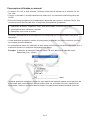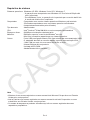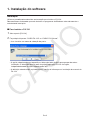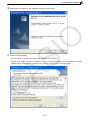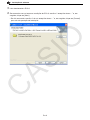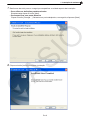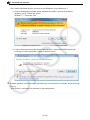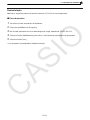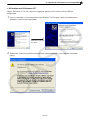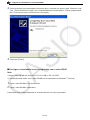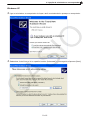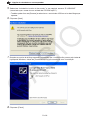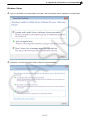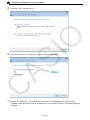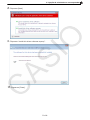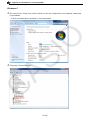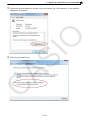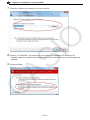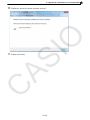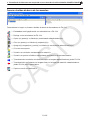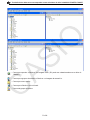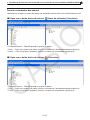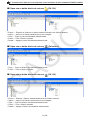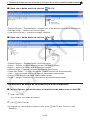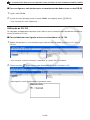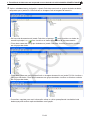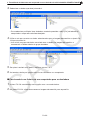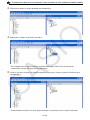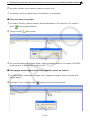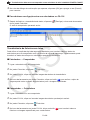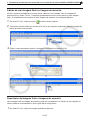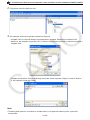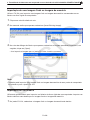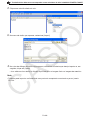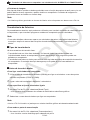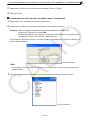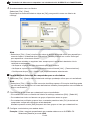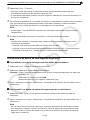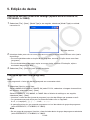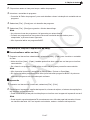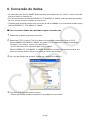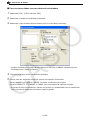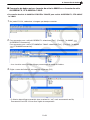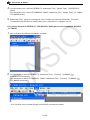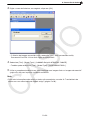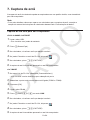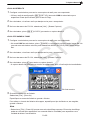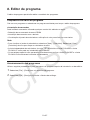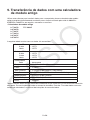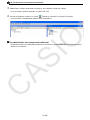Nota
Os exemplos de visualização mostrados neste manual de instruções são para propósitos
puramente ilustrativos. Os textos e valores reais que aparecem no visor podem diferir dos
exemplos mostrados neste manual de instruções.
VS-FlexGrid Pro 8.0J
Copyright © 2001-2007 ComponentOne LLC.

Po-1
Preparativos iniciais
• Pode utilizar o FA-124 para desenvolver programas utilizando os mesmos comandos que os
disponíveis numa calculadora científica gráfica da CASIO. Pode armazenar os programas no seu
computador, e utilizar as funções de comunicação de dados do FA-124 para transferi-los para a
sua calculadora quando precisar deles.
• Depois de estabelecer uma ligação com seu computador com o cabo USB que vem incluído com
a sua calculadora, pode utilizar operações fáceis de entender como às de Microsoft Explorer
para transferir dados (dados de programas e de variáveis) entre os dois dispositivos.
• Pode transferir dados colocando a sua calculadora no modo de espera de comunicação e, em
seguida, realizando todas as operações no computador ligado.
• O FA-124 oferece os seguintes recursos.
·
Transferência de dados entre sua calculadora e um computador
·
Armazenamento de dados da calculadora

Po-2
Convenções utilizadas no manual
• Os termos “FA-124” e “este software” utilizados neste manual referem-se ao software FA-124
Ver. 2.00.
• O termo “calculadora” utilizado neste manual refere-se à sua calculadora científica gráfica da
CASIO.
• Este manual explica apenas os procedimentos requeridos para operar o software FA-124. Ele
assume que está familiarizado com as seguintes operações de computador.
• Operações de menus suspensos, clicar, clicar duas vezes, e arrastar com o rato
• Introdução de texto utilizando o teclado
• Operações com ícones e janelas
Consulte a documentação que acompanha seu computador para mais detalhes sobre estas
operações.
• O que realmente aparece no monitor do computador pode diferir um pouco se estiver a utilizar
um sistema operativo diferente.
• As operações de menu são indicadas no texto deste manual como comandos hifenizados com a
hierarquia de menu na ordem da esquerda para a direita.
Exemplo: A selecção do comando Open do menu File seria descrita da seguinte forma:
Seleccione [File] - [Open].
• Qualquer operação neste manual que não seja identificada especificamente como operação de
computador nem como operação de calculadora deve ser assumida como uma operação de
computador. Todas as operações de calculadora são identificadas especificamente como tais.
Menu

Po-3
Modelos de calculadoras científicas gráficas CASIO
Este software foi desenhado para utilização com os seguintes modelos de calculadoras científicas
gráficas CASIO.
• Série fx-9860G
fx-9860G SD fx-9860G
II SD
fx-9860G fx-9860G
II
fx-9860G Slim
fx-9750G
II
• Série ALGEBRA FX
ALGEBRA FX 2.0 ALGEBRA FX 2.0 PLUS FX 1.0 FX 1.0 PLUS
• Série CFX-9850G
fx-9750GA PLUS
CFX-9850G CFX-9950G
fx-9750G CFX-9970G
CFX-9850G PLUS
CFX-9850Ga PLUS
CFX-9850GB PLUS CFX-9950GB PLUS CFX-9850GC PLUS
• Série fx-7400G
fx-7450G
fx-7400G PLUS fx-7400G
II
Além disso, os seguintes modelos de calculadoras científicas gráficas CASIO podem trocar dados
com os modelos acima.
fx-7700GB CFX-9800G
fx-8700GB
fx-7700GE
fx-7700GH
fx-9700GE
fx-9700GH
* Todas as operações da calculadora da série fx-9860G mostradas neste manual são realizadas
utilizando a calculadora fx-9860G SD/fx-9860G.
Importante!
• Certifique-se de instalar o FA-124 antes de ligar a calculadora ao computador. Ligar antes de
instalar o FA-124 pode causar um mau funcionamento.
Nota
• Utilize apenas o cabo USB que vem com a calculadora da série fx-9860G sempre que ligar
sua calculadora da série fx-9860G a um computador para trocar dados entre os mesmos. A
troca de dados com o FA-124 não será possível se utilizar um cabo série disponível
comercialmente.

Po-4
Requisitos do sistema
Sistemas operativos: Windows
®
XP SP3, Windows Vista
®
SP1, Windows
®
7
* A operação num computador com Windows
®
XP Profissional Edição x64
não é suportada.
* Para Windows Vista
®
, a operação só é suportada para a versão de 32 bits.
A versão de 64 bits não é suportada.
Computador: Computador com um dos sistema operativos Windows
®
pré-instalado
(Excluindo computadores com um sistema operativo actualizado e
computadores construídos pelo utilizador.)
Tipo de conta: Administrador
CPU: Intel
®
Pentium
®
III de 500 MHz ou mais avançado recomendável
Espaço no disco: 50 MB para instalação e desinstalação
Memória: RAM para suportar a versão de Windows
®
em uso.
Não inclui a memória requerida para o sistema operativo.
Outros: Porta USB para ligação directa. Não ligue através de um concentrador USB.
O adaptador de vídeo e o monitor devem suportar uma resolução XGA
(1024×768) ou mais alta, com cores de 16 bits ou mais.
Internet Explorer 6.0 ou posterior
Unidade de CD-ROM
Adobe Reader 6.0 ou posterior
Nota
• Windows é uma marca registada ou marca comercial da Microsoft Corporation nos Estados
Unidos e/ou outros países.
• Intel e Pentium são marcas registadas ou marcas comerciais da Intel Corporation ou suas
subsidiárias nos Estados Unidos e outros países.
• Os nomes de empresas e produtos utilizados aqui são as marcas registadas dos seus
respectivos proprietários.

Po-5
Índice
1. Instalação do software .......................................................................... Po-6
Instalação ........................................................................................................................ Po-6
Desinstalação ................................................................................................................ Po-11
2. Ligação da calculadora a um computador........................................ Po-12
3. Transferência de dados entre um computador e uma calculadora
da série fx-9860G/fx-9750GII/fx-7400GII ........................................... Po-24
Ícones e botões da barra de ferramentas .....................................................................Po-25
Ícones e comandos dos menus ....................................................................................Po-27
Transferência de dados da calculadora para um computador ...................................... Po-29
Utilização do FA-124 .....................................................................................................Po-30
Transferência de ficheiros em lotes ..............................................................................Po-36
Adição de uma imagem flash ou imagem de memória ................................................. Po-37
Exportação de imagens flash e imagens de memória ..................................................Po-37
Importação de uma imagem flash ou imagem de memória .......................................... Po-39
Importação de um ficheiro ............................................................................................. Po-39
4. Transferência de dados entre um computador e uma calculadora
da série ALGEBRA FX ou fx-7400G/CFX-9850G ............................... Po-41
Configuração de um ficheiro .........................................................................................Po-41
Transferência de ficheiros ............................................................................................. Po-42
Transferência de dados de uma cópia de segurança ...................................................Po-45
5. Edição de dados .................................................................................. Po-46
Criação de um novo ficheiro de catálogo
(Apenas série ALGEBRA FX, CFX-9850G, fx-7400G) .................................................. Po-46
Criação de um novo item (programa)............................................................................Po-46
Visualização, edição e impressão de itens ...................................................................Po-47
Eliminação, cópia e movimento de grupos e itens ........................................................ Po-48
6. Conversão de dados ........................................................................... Po-49
7. Captura de ecrã ................................................................................... Po-54
Captura de um ecrã para seu computador ...................................................................Po-54
Visualização e impressão de uma imagem de ecrã capturada ..................................... Po-56
8. Editor de programa ............................................................................. Po-57
Lançamento do editor de programa .............................................................................. Po-57
Armazenamento dos programas ................................................................................... Po-57
9. Transferência de dados com uma calculadora de modelo antigo .. Po-58
10. Instalação de um componente adicional ......................................... Po-59

Po-6
1. Instalação do software
Instalação
Utilize os procedimentos descritos nesta secção para instalar o FA-124.
Recomendamos fortemente que saia de todos os programas de Windows antes de executar o
assistente de instalação.
k Para instalar o FA-124
1
. Abra a pasta [FA-124].
2
. Faça duplo clique em “CASIO FA-124” ou “CASIO FA-124.exe”.
• Isso visualiza um menu de selecção de pasta.
• A opção seleccionada aqui especifica o idioma do texto do ecrã que aparece durante a
instalação. O idioma do texto do ecrã da própria aplicação FA-124 é o inglês,
independentemente do que é seleccionado aqui.
• A definição seleccionada aqui determina a versão do idioma para a instalação do manual do
FA-124.

Po-7
1. Instalação do software
3
. Seleccione um idioma e, em seguida, clique no botão [OK].
4
. Clique no botão [Next].
• Isso visualiza o contrato de licença do utilizador final (EULA).
• Seleccionar inglês, francês ou alemão no passo 3 acima fará que o EULA apareça no idioma
seleccionado. Seleccionar qualquer outro idioma visualizará o EULA em inglês.

Po-8
1. Instalação do software
5
. Leia atentamente o EULA.
6
. Se concordar com os termos e condições do EULA, escolha “I accept the terms…” e, em
seguida, clique em [Next].
• Se não concordar, escolha “I do not accept the terms…” e, em seguida, clique em [Cancel]
para sair da operação de instalação.

Po-9
1. Instalação do software
7
. Realize um dos dois passos a seguir para especificar a unidade e pasta de instalação.
• Para utilizar as definições predeterminadas
Simplesmente clique no botão [Next].
• Para especificar uma pasta diferente
Clique no botão [Change…]. Seleccione a pasta desejada e, em seguida, clique em [Next].
8
. Clique no botão [Install] para iniciar instalação.

Po-10
1. Instalação do software
• Se o seu computador estiver a funcionar com Windows Vista
®
/Windows
®
7
a. A caixa de diálogo mostrada abaixo aparecerá quando a instalação começar.
Windows Vista
®
: Clique em “Allow”.
Windows
®
7: Clique em “Yes”.
b. A caixa de diálogo mostrada abaixo aparecerá se o controlador USB não estiver
instalado no seu computador. Clique no botão [Install].
9
. Quando aparecer uma mensagem indicando que a instalação foi concluída, clique no botão
[Finish].
• Isso finaliza a instalação do software no seu computador.

Po-11
1. Instalação do software
Desinstalação
Realize os seguintes passos se precisar remover o FA-124 do seu computador.
k Para desinstalar
1
. Visualize o painel de controlo de Windows.
2
. Clique em [Add/Remove Programs].
3
. Na lista de aplicações na caixa de diálogo que surge, seleccione “CASIO FA-124”.
4
. Clique no botão [Add/Remove] para iniciar o assistente de manutenção de programas.
5
. Clique no botão [Yes].
• Isso completa o procedimento de desinstalação.

Po-12
2. Ligação da calculadora a um computador
k Para ligar a calculadora ao seu computador com o cabo USB
Importante!
• Certifique-se de instalar o FA-124 antes de ligar a calculadora ao computador. Ligar antes de
instalar o FA-124 pode causar um mau funcionamento.
1
. Ligue o cabo USB que vem com a calculadora ou com a FA-124 USB ao seu computador.
2
. Ligue o cabo USB à sua calculadora.
• Isso fará que a sua calculadora seja automaticamente ligada e entre no modo de espera de
comunicação de dados.
• Se a sua calculadora não entrar no modo de espera de comunicação neste ponto, realize os
passos descritos em “Transferência de dados da calculadora para um computador” na página
Po-29.
Aviso aos utilizadores de Windows
®
XP
• Consulte a página Po-13 depois de realizar os dois passos acima.

Po-13
2. Ligação da calculadora a um computador
u Utilizadores de Windows
®
XP
Depois de instalar o FA-124, realize os seguintes passos para instalar o driver USB no
computador.
1
. Ligar a calculadora a um computador com Windows
®
XP faz que o ecrã mostrado abaixo
apareça no monitor do computador.
2
. Seleccione “Install the software automatically (Recommended)” e, em seguida, clique em
[Next].
Seleccione “No, not
this time”.

Po-14
2. Ligação da calculadora a um computador
3
. Embora apareça uma mensagem informando que o software não passou pelo “Windows Logo
Test” (Teste do Windows Logo), não há necessidade para preocupação. Clique simplesmente
em [Continue Anyway] e continue com a instalação.
4
. Clique em [Finish].
k Para ligar a calculadora ao seu computador com o cabo SB-88
Nota
• Utilize o cabo SB-88 que vem com o FA-123 USB ou FA-124 USB.
• A transferência de dados com o cabo SB-88 não é suportada com Windows
®
7 (64 bits).
1
. Ligue o cabo SB-88 ao seu computador.
2
. Ligue o cabo SB-88 à calculadora.
O que deve fazer a seguir depende do sistema operativo do seu computador.

Po-15
2. Ligação da calculadora a um computador
Windows
®
XP
3
. Ligar a calculadora ao computador fará que o ecrã mostrado abaixo apareça no computador.
4
. Seleccione “Install from a list or specific location (Advanced)” e, em seguida, clique em [Next].

Po-16
2. Ligação da calculadora a um computador
6
. Clique em [Next].
7
. Quando uma caixa de diálogo aparecer informando que o software não passou pelo teste de
logótipo de Windows, clique em [Continue Anyway] para continuar com a instalação.
8
. Clique em [Finish].
5
. Seleccione “Include this location in the search:” e, em seguida, escreva “E:\USB2KXP”
(assumindo que o nome da sua unidade de CD-ROM seja E:).
• Também pode clicar em [Browse] e seleccionar o controlador USB na caixa de diálogo que
aparece.

Po-17
2. Ligação da calculadora a um computador
Windows Vista
®
3
. Ligar a calculadora ao computador fará que o ecrã mostrado abaixo apareça no computador.
4
. Clique em “Locate and install driver software (recommended)”.

Po-18
2. Ligação da calculadora a um computador
5
. Clique em “Don’t search online”.
6
. Clique em “Browse my computer for driver software (advanced)”.
7
. Escreva “E:\USB2KXP” (assumindo que o nome da sua unidade de CD-ROM seja E:).
• Também pode clicar em [Browse] e seleccionar o controlador USB na caixa de diálogo que
aparece.
A página está carregando...
A página está carregando...
A página está carregando...
A página está carregando...
A página está carregando...
A página está carregando...
A página está carregando...
A página está carregando...
A página está carregando...
A página está carregando...
A página está carregando...
A página está carregando...
A página está carregando...
A página está carregando...
A página está carregando...
A página está carregando...
A página está carregando...
A página está carregando...
A página está carregando...
A página está carregando...
A página está carregando...
A página está carregando...
A página está carregando...
A página está carregando...
A página está carregando...
A página está carregando...
A página está carregando...
A página está carregando...
A página está carregando...
A página está carregando...
A página está carregando...
A página está carregando...
A página está carregando...
A página está carregando...
A página está carregando...
A página está carregando...
A página está carregando...
A página está carregando...
A página está carregando...
A página está carregando...
A página está carregando...
A página está carregando...
A página está carregando...
-
 1
1
-
 2
2
-
 3
3
-
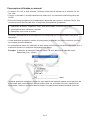 4
4
-
 5
5
-
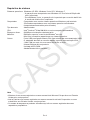 6
6
-
 7
7
-
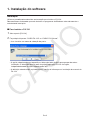 8
8
-
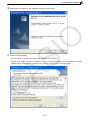 9
9
-
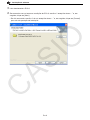 10
10
-
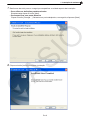 11
11
-
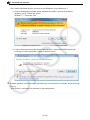 12
12
-
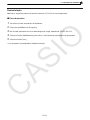 13
13
-
 14
14
-
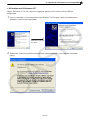 15
15
-
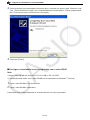 16
16
-
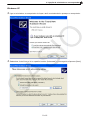 17
17
-
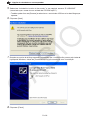 18
18
-
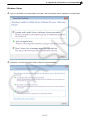 19
19
-
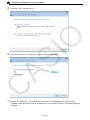 20
20
-
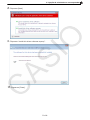 21
21
-
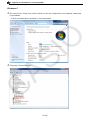 22
22
-
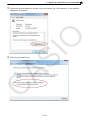 23
23
-
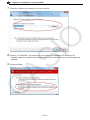 24
24
-
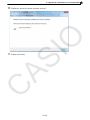 25
25
-
 26
26
-
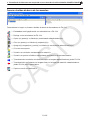 27
27
-
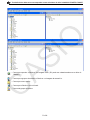 28
28
-
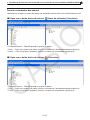 29
29
-
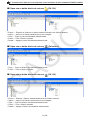 30
30
-
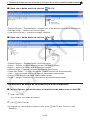 31
31
-
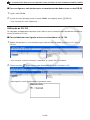 32
32
-
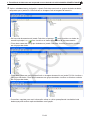 33
33
-
 34
34
-
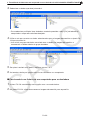 35
35
-
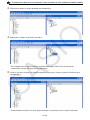 36
36
-
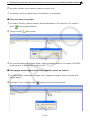 37
37
-
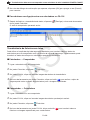 38
38
-
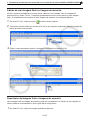 39
39
-
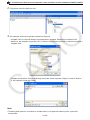 40
40
-
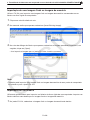 41
41
-
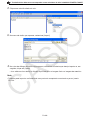 42
42
-
 43
43
-
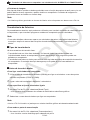 44
44
-
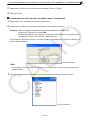 45
45
-
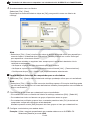 46
46
-
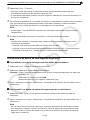 47
47
-
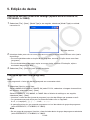 48
48
-
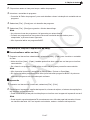 49
49
-
 50
50
-
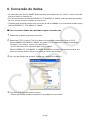 51
51
-
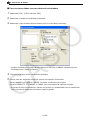 52
52
-
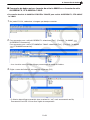 53
53
-
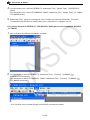 54
54
-
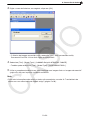 55
55
-
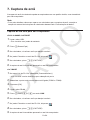 56
56
-
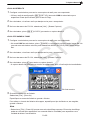 57
57
-
 58
58
-
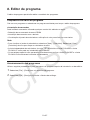 59
59
-
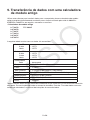 60
60
-
 61
61
-
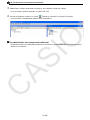 62
62
-
 63
63
Artigos relacionados
-
Casio fx-9750GII Manual do usuário
-
Casio fx-9750GII Manual do usuário
-
Casio OS Update (fx-9860GIII, fx-9750GIII, GRAPH35+ E II) Manual do usuário
-
Casio fx-CG10, fx-CG20 Manual do usuário
-
Casio fx-CG50UPD Manual do usuário
-
Casio fx-CG10, fx-CG20 Manual do usuário
-
Casio fx-CG10, fx-CG20 Manual do usuário
-
Casio fx-9860G, fx-9860G SD Manual do usuário
-
Casio fx-9860G Slim Manual do usuário
-
Casio fx-9860G Instalação de uma aplicação adicional